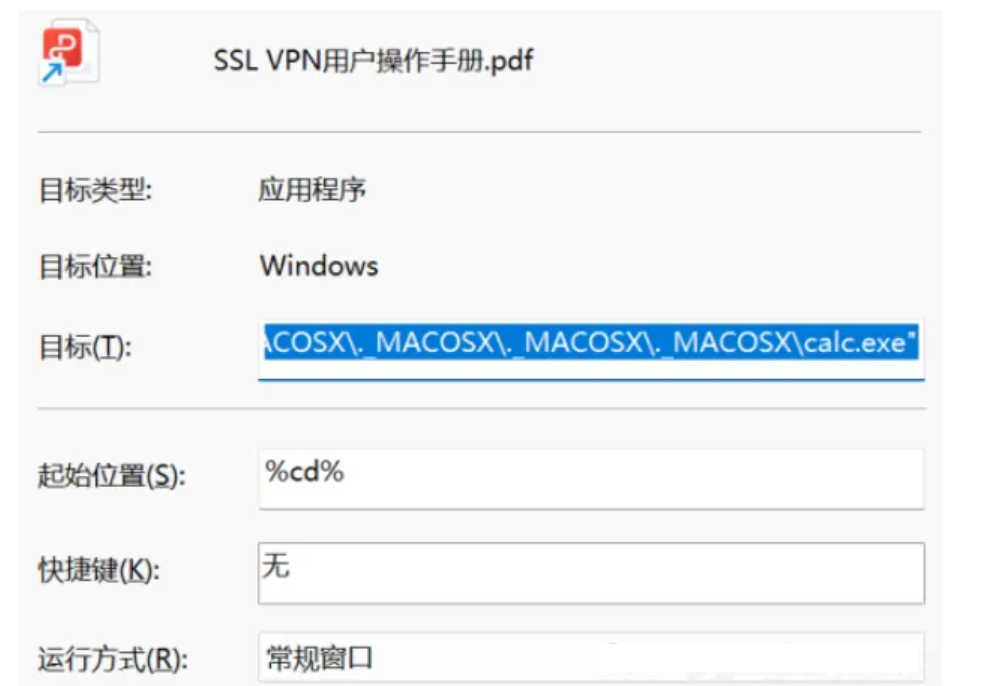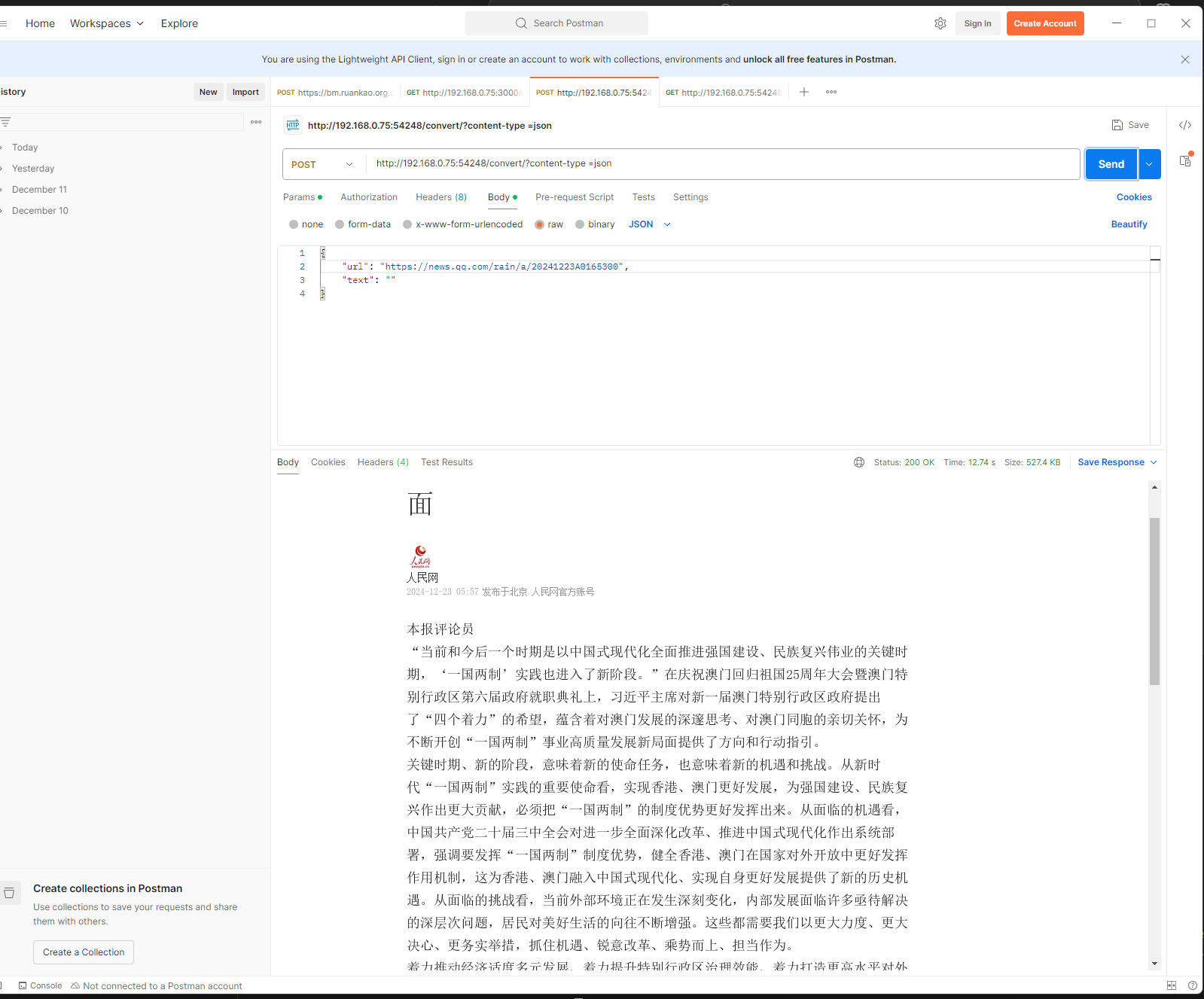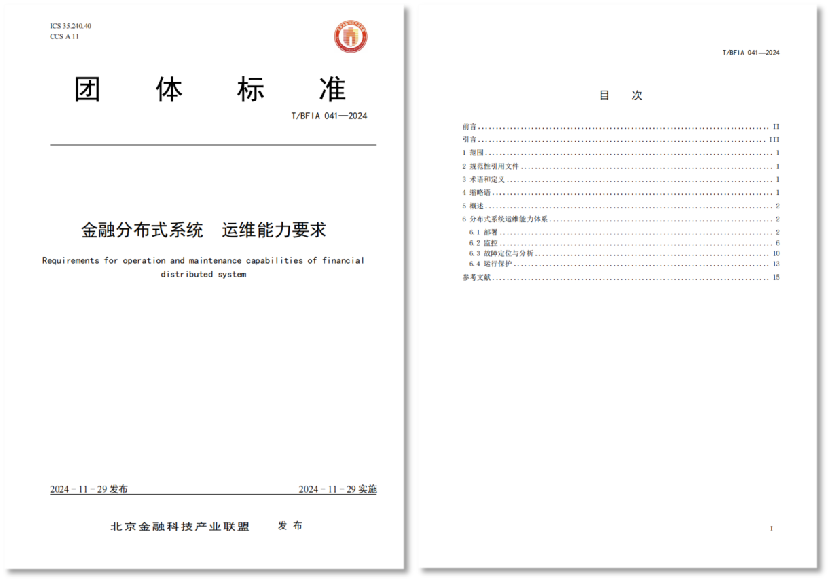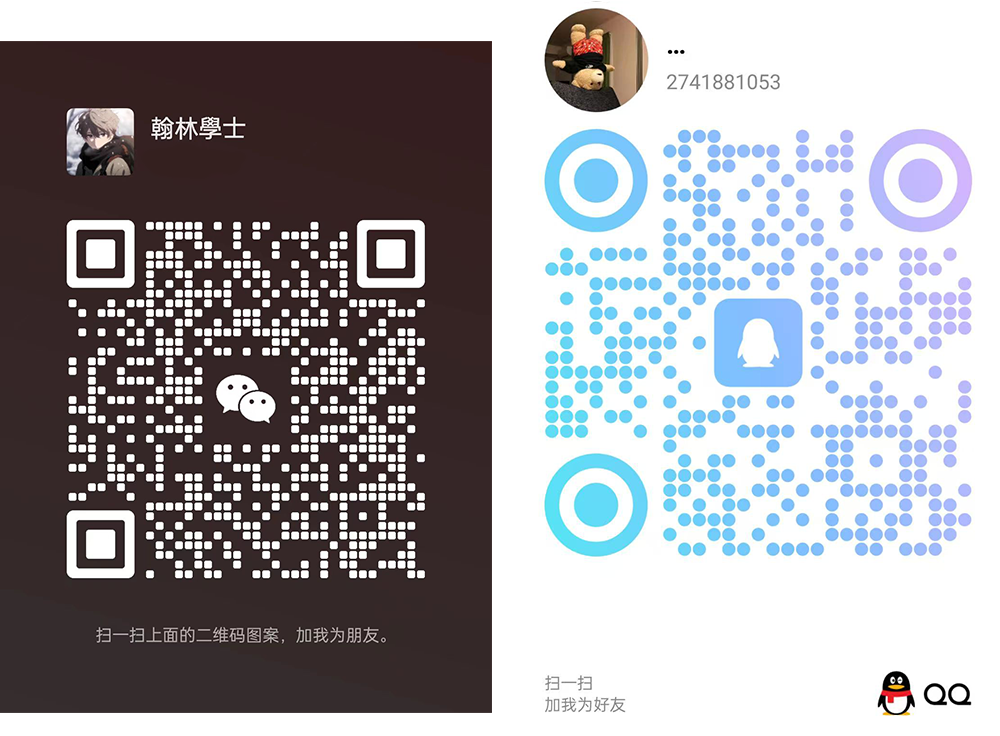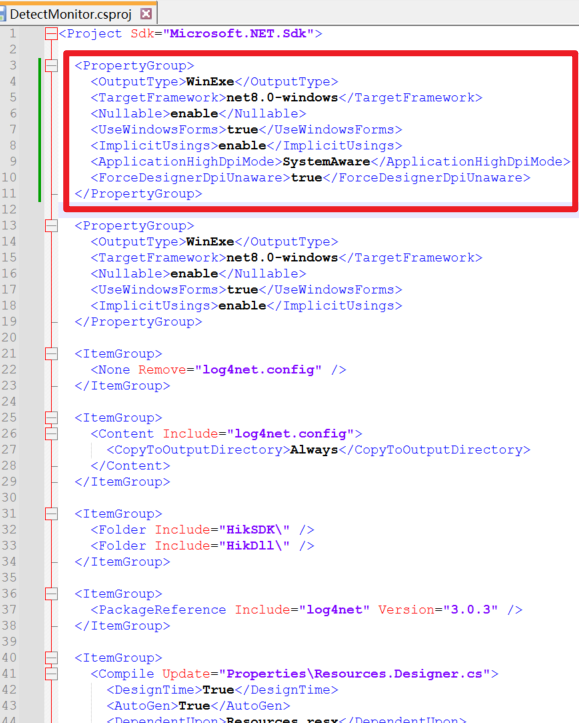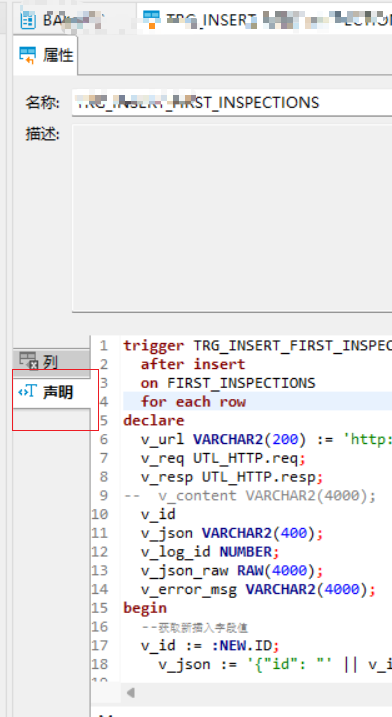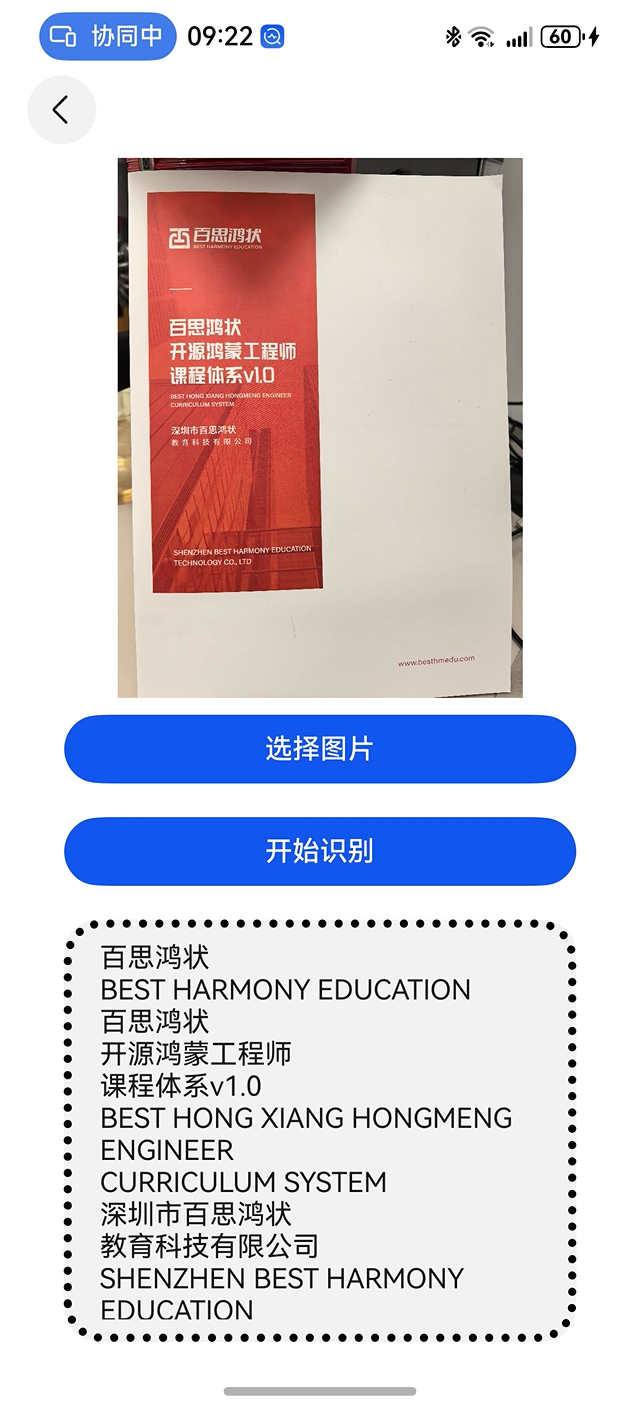hold 的包首先,解除所有被 hold 的包,以便系统可以正常处理依赖关系。你可以使用以下命令:
sudo apt-mark unhold $(sudo apt-mark showhold)
这将解除所有被 hold 的包。
2. 清理旧的 NVIDIA 和 CUDA 包
接下来,清理系统中可能存在的旧版本 NVIDIA 和 CUDA 包。你可以使用以下命令:
sudo apt-get purge 'nvidia-*' 'cuda-*' sudo apt-get autoremove sudo apt-get autoclean
这将删除所有与 NVIDIA 和 CUDA 相关的包,并清理不再需要的依赖项。
3. 手动删除残留文件
有时,即使使用 apt-get purge,仍然会有一些残留文件。你可以手动删除这些文件:
sudo rm -rf /usr/local/cuda* sudo rm -rf /etc/apt/sources.list.d/cuda*
4. 更新系统并修复依赖
在清理完旧包后,更新系统并修复可能的依赖问题:
sudo apt-get update sudo apt-get upgrade sudo apt --fix-broken install
5. 重新安装 nvidia-cuda-toolkit
现在,你可以尝试重新安装 nvidia-cuda-toolkit:
sudo apt-get install nvidia-cuda-toolkit
6. 检查依赖关系
如果仍然遇到依赖问题,可以手动安装缺失的依赖包。例如,如果提示缺少 libnvidia-ml-dev,可以尝试:
sudo apt-get install libnvidia-ml-dev
8. 检查环境变量
安装完成后,确保 CUDA 的环境变量已正确设置。你可以将以下内容添加到 ~/.bashrc 或 ~/.zshrc 中:
export PATH=/usr/local/cuda/bin:$PATH export LD_LIBRARY_PATH=/usr/local/cuda/lib64:$LD_LIBRARY_PATH
然后运行 source ~/.bashrc 或 source ~/.zshrc 使更改生效。
9. 验证安装
最后,验证 CUDA 是否安装成功:
nvcc --version
nvidia-smi
如果 nvcc 和 nvidia-smi 都能正常运行,说明 CUDA 安装成功。
1. 检查 NVIDIA 驱动是否安装
首先,检查系统中是否安装了 NVIDIA 驱动程序。运行以下命令:
lsmod | grep nvidia
如果没有任何输出,说明 NVIDIA 驱动程序没有加载。你可以尝试重新安装驱动程序。
2. 重新安装 NVIDIA 驱动
如果驱动程序没有正确安装,可以尝试重新安装。以下是步骤:
2.1. 卸载旧的 NVIDIA 驱动
首先,卸载旧的 NVIDIA 驱动程序:
sudo apt-get purge 'nvidia-*' sudo apt-get autoremove sudo apt-get autoclean
2.2. 安装最新的 NVIDIA 驱动
然后,安装最新的 NVIDIA 驱动程序。你可以通过以下命令安装:
sudo apt-get update
ubuntu-drivers devicessudo apt-get install nvidia-driver-535 # 选择适合你 GPU 的驱动版本
安装完成后,重启系统:
sudo reboot
2.3. 验证驱动安装
重启后,检查驱动是否正确安装:
nvidia-smi
如果 nvidia-smi 仍然无法运行,可能是驱动安装失败。
3. 检查 nvidia-smi 的路径
如果 nvidia-smi 仍然无法运行,可能是因为它的路径没有正确配置。你可以手动查找 nvidia-smi 的位置:
find /usr -name "nvidia-smi"
如果找到了 nvidia-smi 的路径,比如 /usr/bin/nvidia-smi,你可以创建一个符号链接:
sudo ln -s /path/to/nvidia-smi /usr/bin/nvidia-smi
然后再次运行:
nvidia-smi
4. 检查 CUDA 和驱动的兼容性
确保你安装的 CUDA 版本与 NVIDIA 驱动版本兼容。例如,CUDA 11.5 需要至少 450.80.02 版本的驱动程序。你可以通过以下命令检查驱动版本:
cat /proc/driver/nvidia/version
如果驱动版本过低,需要升级驱动程序。